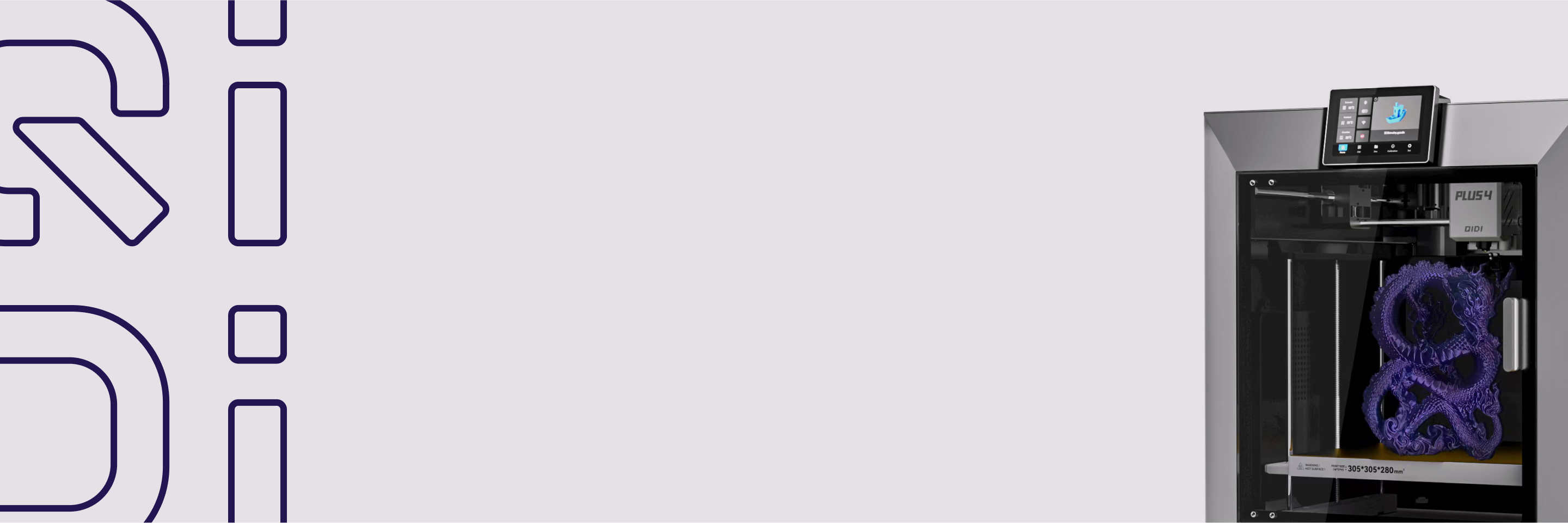QIDI Studio でモデルにテキストを追加するにはどうすればいいですか?

パーソナライズされたラベル付け、機能的な説明、または純粋に装飾目的のいずれの場合でも、QIDI Studioのテキストシェイプツールは、スライス段階でテキストを効率的に処理するのに役立ちます。テキストツールを使用すると、任意のモデル表面にテキストを追加し、テキストの属性、色、配置を調整できます。
イラスト


ステップバイステップガイド:成功のための5つのステップ
1.テキストを追加: 上部ツールバーの「T」に似たボタンを見つけます。デフォルトのテキストオブジェクトがモデル上に表示されます。

2.テキスト内容の編集と属性調整: 黄色い四角をマウスでドラッグして、テキストを希望の位置に移動します。テキスト設定パネルでは、テキスト内容の変更、フォント、サイズ、太さ、インセット深さ、間隔を調整できます。


3.テキストに色を付ける: フィラメントを変更するか、カラーリングツールを使用してテキストの色を変更できます。

4.テキストモードを調整: 4つのテキストモードから選択できます。下の図は、よく使われる「サーフェスに沿う」と「サーフェスに沿わない」モードの比較を示しています。


5.テキストをネガティブパーツまたはモディファイアに変換:
モデルをカットする場合、テキストはモデルに埋め込まれたネガティブパーツとなり、凹んだ文字効果が作成されます。


テキストタイプをモディファイアに変更すると、モデル表面に2Dテキストシェイプが生成され、テキストはモデルと同じ高さに保たれます。これは、モディファイアの機能がモデルとの重なり部分のパラメータを調整するためです。

テキストシェイプツールの力を活用しよう
テキストツールはシンプルながらも強力な機能です。複雑なモデリング工程を省略し、3Dプリントモデルに簡単に情報や個性、機能を追加することができます。次にプリントを準備するときは、テキストを追加することでプロジェクトをさらに魅力的にできるかどうかを検討してみてください!
 Q2
Q2
 Plus 4
Plus 4
 QIDI Box
QIDI Box
 Q1 Pro
Q1 Pro
 X-Max 3
X-Max 3